40. Instalação do Linux Mint 21.1 "Vera"
Como expliquei no primeiro post do ano, estou usando Linux Mint. Então vamos começar ensinando a baixar a ISO, gravar num pendrive e instalar. Você vai precisar baixar a ISO do Mint e um programa para gravação da ISO em um pendrive.
1. Baixando a ISO
Baixe direto no site oficial. Tem três versões dessa ISO: Cinnamon, MATE e XFCE. A Cinnamon é a padrão, e é a que eu uso. Baixe a de sua preferência.
Depois de baixada nós, os pinguins (linuxers), costumamos verificar o HASH pra ver se não foi corrompida durante o download. Pressupondo que você já tenha baixado a ISO, na mesma página de downlaod tem um aviso igual a esse:
Clique em sha256sum.txt com o botão direito do mouse e selecione Salvar link como..., Escolhendo onde salvar o arquivo. Espere pacientemente.
Caso esteja se perguntando, o arquivo sha256.txt.gpg serve para verificar a autenticidade do próprio sha256sum.txt. O programa GPG é muito interessante, e é coisa comum na comunidade linuxer das antigas. Você não vai precisar dele. Embora seja muito interessante aprender sobre OpenPGP, GNUPG e afins. Este artigo do Linux Kamarada te dá uma boa explicação.
Agora vamos testar o HASH. Coloque o arquivo sha256sum.txt na mesma pasta da imagem ISO e, no terminal, digite:
$ sha256sum -c --ignore-missing sha256sum.txt
linuxmint-21.1-cinnamon-64bit.iso: SUCESSO
Perceba que usamos o argumento --ignore-missing. Ele permite
ignorar o hash das imagens ISO que estão faltando. Esse arquivo de hashes
do Linux Mint inclui o hash de todas as imagens ISO e não apenas da que nós
baixamos, por isso é importante ocultar as mensagens de erro de "imagem não
encontrada". O argumento -c é justamente "checagem, conferência".
2. Gravando a ISO num pendrive
Para isso há dois programinhas para Linux que gosto muito:
Etcher grava a ISO diretamente num pendrive apagando tudo que houver nele. O pendrive vai servir para instalar o Linux Mint apenas. Claro que você pode formatar e instalar outra ISO. O programa é MUITO intuitivo e fácil de usar.
Ventoy é mais interessante. Ele também formata o pendrive, mas permite incluir muitas ISOs nele! Por exemplo, em um pendrive de 32 GB eu tenho nada menos que SETE imagens: Windows 10, Linux Mint, Debian (amd64 e i386), System Rescue (amd64 e i386) e BunsenLabs, além de muitos programas para instalação. Isso porque o Ventoy cria um menu de boot que te permite escolher qual ISO você irá rodar! Depois de formatá-lo com o Ventoy, é só copiar as ISOs para o pendrive que o Ventoy fará o resto.
Como podem ver na imagem, há um menu para selecionar o sistema a ser carregado no boot. E você não precisa formatá-lo para acrescentar ou retirar uma ISO, é só copiar e colar. E é possível atualizar a versão do Ventoy instalada no pendrive sem ter que reformatá-lo. A minha escolha é claramente o Ventoy. O único problema dele é não ser tão intuitivo, precisando do terminal para instalar e atualizar.
Baixe o Ventoy para Linux. Extraia o tarball gzip. Entre na pasta do programa extraído. O arquivo README te diz o que fazer. Vou resumir:
- Insira seu pendrive na USB.
-
No terminal digite
dfpara descobrir onde ele está conectado. Por exemplo, se ele estiver na/dev/sdc1então você deve usar /dev/sdc sem o número 1. - Instale com o comando abaixo. Substitua "X" pelo local correto do seu pendrive. No meu caso é /dev/sdc.
$ sudo ./Ventoy2Disk.sh -i /dev/sdXAgora copie suas ISOs para o pendrive. Você pode até separar as ISOs por pastas se quiser.
Caso precise atualizar o programa, faça o mesmo procedimento, mas em vez da
opção -i, use a opção -u.
3. Instalando o Mint (finalmente!)
O instalador do Linux Mint é um dos mais encantadores e amigáveis para se usar. A instalação se dá em 7 passos, como e é possível ver pelos quadradinhos azuis no canto inferior do programa de instalação.
Insira o pendrive bootável (se usou o Ventoy selecione a imagem do Mint), dê ENTER no grub pra logar rápido, clique no ícone de CD do Linux Mint e siga os passos de instalação conforme imagens a seguir (clique para ampliar).
Boot pelo Grub
Clique no ícone de instalação
Selecione o idioma de instalação
Selecione o teclado
Decida se vai instalar os codecs multimídia (é uma boa ideia)
Selecione onde instalar e o tipo de instalação
Grave as mudanças no disco
Selecione o local onde você está (para fuso horário).
Já são 6 de 7 quadradinhos!
Crie usuário, senha etc.
Assista a instalação, demora um pouquinho de nada
Reinicie e retire o pendrive!
Fácil como chupar bala de menta! Se não fosse pelas outras coisinhas que pude ensinar confesso que talvez nem escrevesse esse artigo, de tão fácil que é.











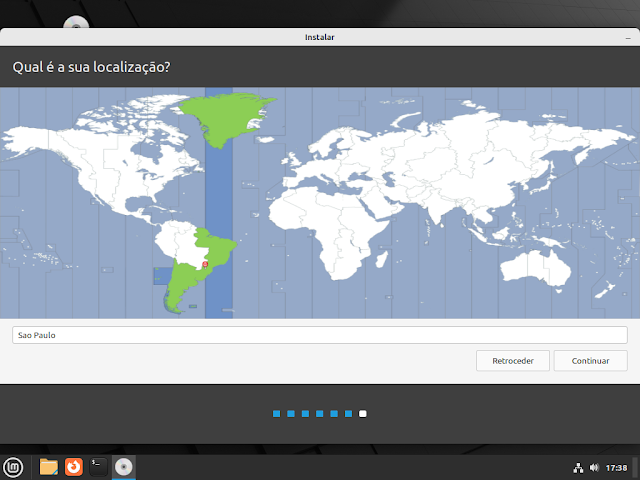
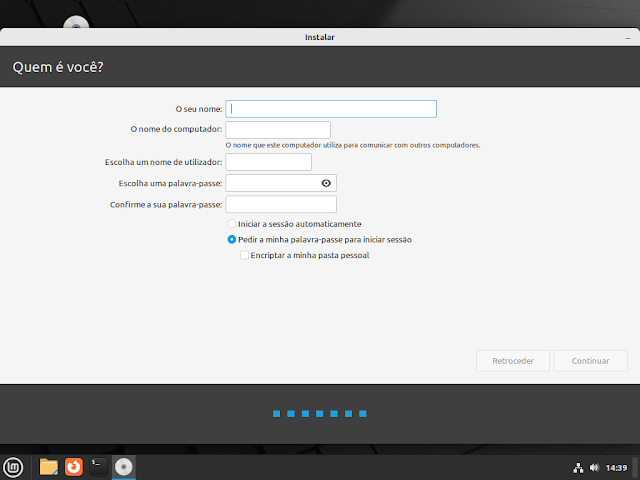


Comentários
Postar um comentário